|
|
|
|
 |
文章、文字の入力に関するよくあるQ&A集 |
|
|
 |
文書番号 |
18631 |
|
 |
更新日 |
2007年9月5日 |
|
 |
文字入力、編集に関するよくあるご質問と回答をまとめて掲載しています。参照したい内容をクリックしてください。
|
| ・ |
文章枠ごと削除する場合は、文面ウィンドウ上で削除したい文章をクリックして選択し、キーボードの[Delete(またはDel)]キーを押します。 |
| ・ |
文章中の一部分のみ削除する場合は、文面ウィンドウで文章をダブルクリックし、編集できる状態にします。
削除したい部分をドラッグして選択し、キーボードの[Delete(またはDel)]キーを押します。 |
| ・ |
同じ文章枠に続けて文章を入力する場合は、文面ウィンドウで文章をダブルクリックし、編集できる状態にします。
入力したい部分をクリックし、文章を追加します。 |
| 6 |
文字サイズの単位をmm→pt(ポイント)に変更するには? |
|
|
|
| 1 |
次の手順で、文字サイズの単位を切り替えることができます。
[設定]-[環境設定]をクリックします。 |
| 2 |
「環境設定」画面が表示されます。
設定項目より、[文面/宛名の設定]をクリ ックし(1)、「pt[ポイント]を使用」をクリックしチェックマークをつけます。(2)
[OK]ボタンをクリックします。(3) |
| 1 |
任意の位置で改行し、文章の体裁を整えることができます。
文面ウィンドウで文章をダブルクリックし、編集できる状態にします。
任意の位置でクリックし[Enter]キーを押して改行します。 |
| 1 |
文面ウィンドウで文章をダブルクリックし、編集できる状態にします。
「文字属性」画面で、[縦書]または[横書]ボタンをクリックします。 |
| 1 |
文面ウィンドウで文章をダブルクリックし、編集できる状態にします。
取消線が表示されている部分をドラッグし選択します。 |
| 2 |
「文字属性」画面で、[取消]ボタンをクリックします。 |
|
|
|
 |
参照 |
|
|
|



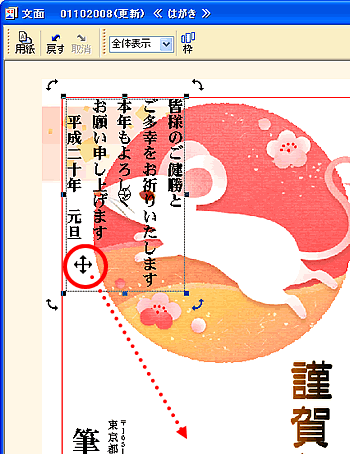
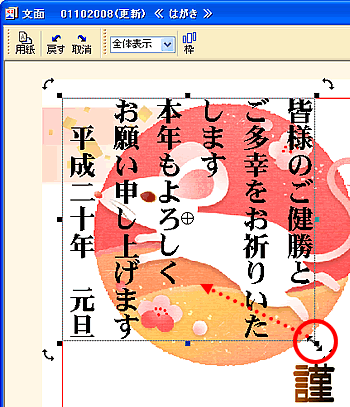
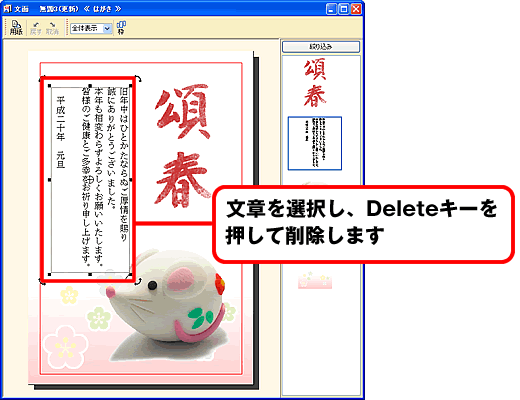
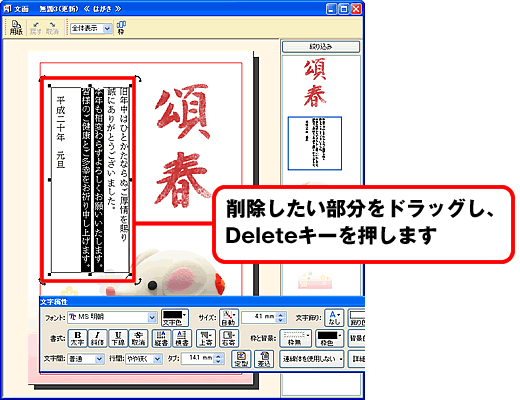
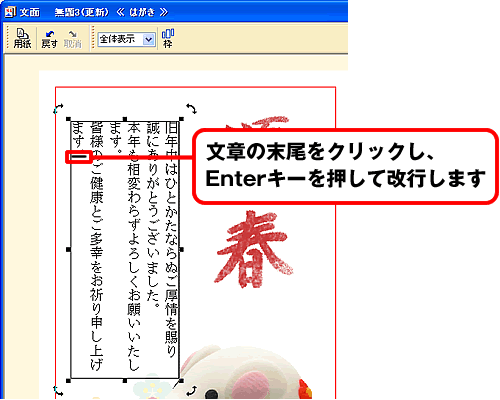
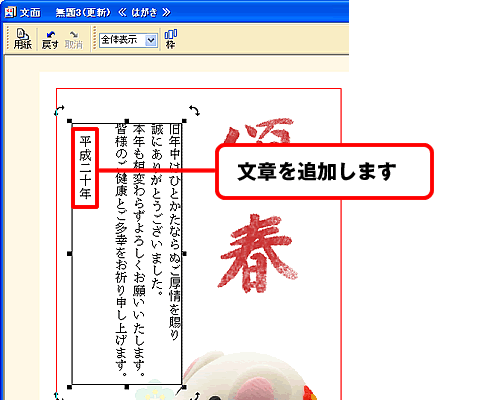
![[設定]-[環境設定]をクリック [設定]-[環境設定]をクリック](img/img18631/18631-8.gif)
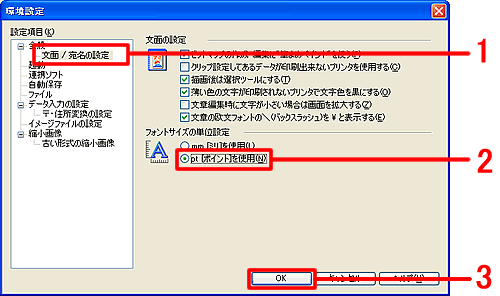
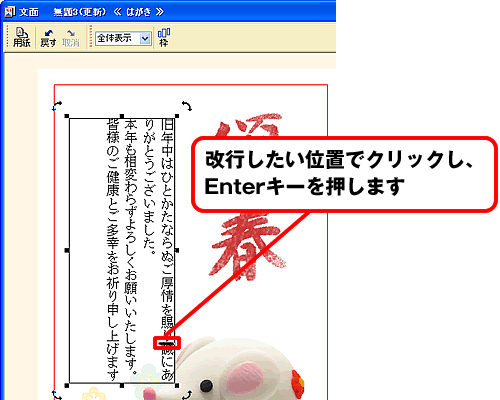
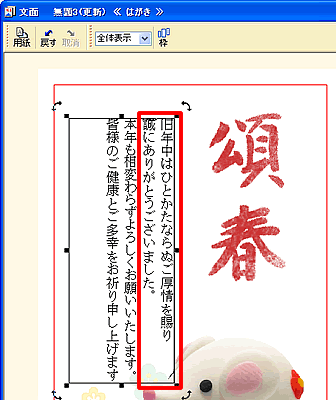
![「文字属性」画面で、[縦書]または[横書]ボタンをクリックする画面 「文字属性」画面で、[縦書]または[横書]ボタンをクリックする画面](img/img18631/18631-11.gif)
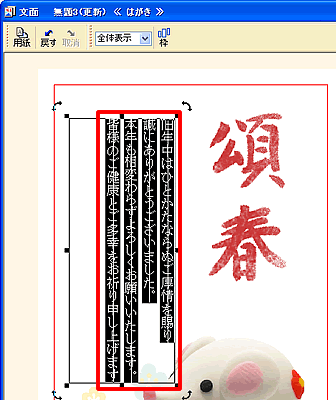
![「文字属性」画面で[取消]ボタンをクリック 「文字属性」画面で[取消]ボタンをクリック](img/img18631/18631-12.gif)